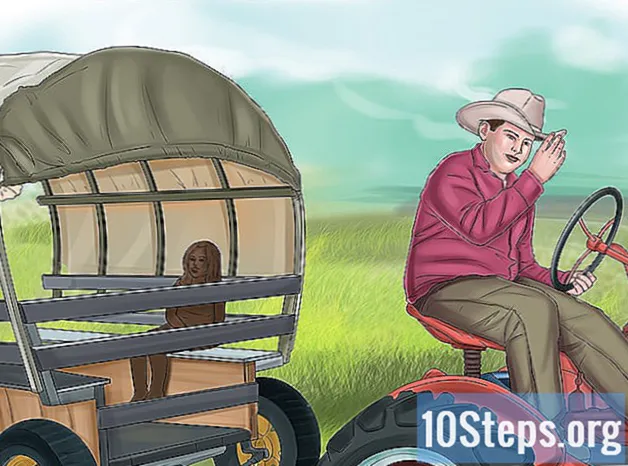सामग्री
संगणकाचे प्रशासक खाते आपल्याला सिस्टम आणि फाइल सिस्टम सेटिंग्ज समायोजित करण्याची परवानगी देते. वापरलेल्या ऑपरेटिंग सिस्टमची पर्वा न करता, आपण कमांड लाइनचा वापर करून प्रशासक खात्यासाठी संकेतशब्द बदलू शकता. विंडोजवर हे खाते डीफॉल्टनुसार अनलॉक केलेले आहे आणि ते वापरण्यासाठी सक्षम केले जाणे आवश्यक आहे.
पायर्या
3 पैकी 1 पद्धत: विंडोज
भिन्न प्रकारचे व्यवस्थापक खाती समजून घ्या. विंडोज विंडोज एक्सपी नंतर सर्व आवृत्त्यांमध्ये स्वयंचलितपणे अक्षम केलेले प्रशासक खाते तयार करते. हे खाते सुरक्षिततेच्या कारणास्तव अक्षम केले आहे, कारण प्रथम तयार केलेल्या खात्यात डीफॉल्टनुसार प्रशासकीय विशेषाधिकार आहेत. प्रशासक खाते सक्रिय आणि निष्क्रिय करणे आणि त्यासाठी संकेतशब्द सेट करणे खालील पद्धतींचा तपशील आहे.
- आपण आपला वैयक्तिक खाते संकेतशब्द बदलू इच्छित असल्यास, "नियंत्रण पॅनेल" उघडा आणि "वापरकर्ता खाती" पर्याय निवडा. प्रशासकीय विशेषाधिकारांसह आपले वैयक्तिक खाते निवडा आणि "संकेतशब्द तयार करा" किंवा "आपला संकेतशब्द बदला" क्लिक करा.

की दाबा.⊞ विजयआणि "सेमीडीडी" टाइप करा. "कमांड प्रॉमप्ट" निकाल यादीमध्ये दिसला पाहिजे.
"कमांड प्रॉमप्ट" वर राइट क्लिक करा आणि "प्रशासक म्हणून चालवा" निवडा.
ते टंकन कर .निव्वळ वापरकर्ता प्रशासक / सक्रिय: होयआणि की दाबा↵ प्रविष्ट करा. हे संगणकावरील प्रशासक खाते सक्रिय करेल. हे सक्रिय करण्यामागील सर्वात सामान्य कारण म्हणजे "वापरकर्त्याचे खाते नियंत्रण" संदेशास सामोरे न जाता स्वयंचलित कार्ये करणे, जे जेव्हा सिस्टम सेटिंग्जमध्ये बदल केले जाते तेव्हा दिसून येते.

ते टंकन कर .निव्वळ वापरकर्ता प्रशासक *आणि की दाबा↵ प्रविष्ट करा. हे आपल्याला प्रशासकाच्या खात्याचा संकेतशब्द बदलू देते.
आपण वापरू इच्छित संकेतशब्द प्रविष्ट करा. प्रविष्ट केलेली अक्षरे स्क्रीनवर दिसणार नाहीत. की दाबा ↵ प्रविष्ट करा संकेतशब्द प्रविष्ट केल्यानंतर.
याची पुष्टी करण्यासाठी पुन्हा संकेतशब्द प्रविष्ट करा. संकेतशब्द वेगळ्या प्रकारे प्रविष्ट केल्यास, आपल्याला तो पुन्हा प्रविष्ट करण्याची आवश्यकता असेल.
ते टंकन कर .निव्वळ वापरकर्ता प्रशासक / सक्रिय: नाहीआणि की दाबा↵ प्रविष्ट करा. हे प्रशासक खाते अक्षम करेल.प्रशासक खाते वापरात नसताना ते सक्रिय ठेवण्याची शिफारस केलेली नाही. संकेतशब्द सेट केल्यानंतर आणि प्रशासकीय विशेषाधिकारांसह इच्छित कार्ये केल्यावर, "कमांड प्रॉमप्ट" द्वारे खाते अक्षम करा.
3 पैकी 2 पद्धत: ओएस एक्स
प्रक्रिया समजून घ्या. आपण विसरला असल्यास आपण मॅकवरील प्रशासक संकेतशब्द रीसेट करण्यासाठी "एकल-वापरकर्ता मोड" वापरू शकता. ही प्रक्रिया करण्यासाठी प्रशासकीय प्रवेश आवश्यक नाही.
संगणक रीस्टार्ट करा आणि की दाबून ठेवा.⌘ आज्ञा+s दाबली.’ संगणक रीस्टार्ट करताना या की दाबून ठेवून, आपल्याला कमांड लाइनवर निर्देशित केले जाईल.
ते टंकन कर .fsck -fyआणि की दाबा⏎ परत. हे आपली हार्ड ड्राइव्ह त्रुटींसाठी तपासेल आणि यासाठी काही मिनिटे लागू शकतात. प्रक्रिया सुरू ठेवण्यासाठी ही एक पूर्व शर्त आहे.
ते टंकन कर .माउंट -यूडब्ल्यू /आणि की दाबा⏎ परत. हे आपल्याला फाइल सिस्टममध्ये बदल करण्यास अनुमती देते.
ते टंकन कर .passwd प्रशासकआणि की दाबा⏎ परत. आता "प्रशासक" च्या जागी खात्याचे नाव देऊन कोणत्याही वापरकर्त्याचा संकेतशब्द बदलणे शक्य आहे.
नवीन पासवर्ड दोनदा प्रविष्ट करा. याची पुष्टी करण्यासाठी आपण दोनदा संकेतशब्द प्रविष्ट केला पाहिजे. वर्ण टाइप केल्यावर आपल्याला दिसणार नाही.
ते टंकन कर .रीबूट कराआणि की दाबा⏎ परत. असे केल्याने आपला संगणक रीस्टार्ट होईल आणि सामान्यपणे ओएस एक्स लोड होईल. आपण आता नवीन संकेतशब्दासह प्रशासक खाते वापरू शकता.
3 पैकी 3 पद्धत: लिनक्स
आपण प्रारंभ करण्यापूर्वी जोखीम समजून घ्या. लिनक्स विकसित केले गेले जेणेकरुन आपण प्रशासक खाते किंवा "रूट" न उघडता प्रशासकीय कार्ये करू शकाल. म्हणूनच, आपण ही आज्ञा वापरण्याची शिफारस केली जाते sudo मूळ खात्यात प्रवेश करण्याऐवजी प्रशासकीय विशेषाधिकारांची आवश्यकता असलेली कामे करण्यासाठी. तुम्ही कमांड कशी वापरू शकता sudo सिस्टममध्ये बदल करण्यासाठी आपल्या स्वतःच्या संकेतशब्दासह, आपल्याला रूटसाठी संकेतशब्द सेट करण्याची आवश्यकता नाही. तथापि, आपण संकेतशब्द सेट करू इच्छित असल्यास, वाचा.
"टर्मिनल" उघडा. "फिनिश" द्वारे संकेतशब्द बदलला आहे, जो की दाबून उघडला जाऊ शकतो Ctrl+Alt+ट.
ते टंकन कर .sudo passwdआणि की दाबा↵ प्रविष्ट करा. आपल्याला आपला संकेतशब्द प्रविष्ट करण्यास सांगितले जाईल.
मूळ वापरकर्त्यासाठी नवीन संकेतशब्द प्रविष्ट करा. आपल्या वापरकर्त्याचा संकेतशब्द प्रविष्ट केल्यानंतर, रूट वापरकर्त्यासाठी आपल्याला नवीन संकेतशब्द प्रविष्ट करण्याची आवश्यकता असेल. याची पुष्टी करण्यासाठी आपण ते दोनदा प्रविष्ट करणे आवश्यक आहे. वर्ण टाइप केल्यावर आपल्याला दिसणार नाही.